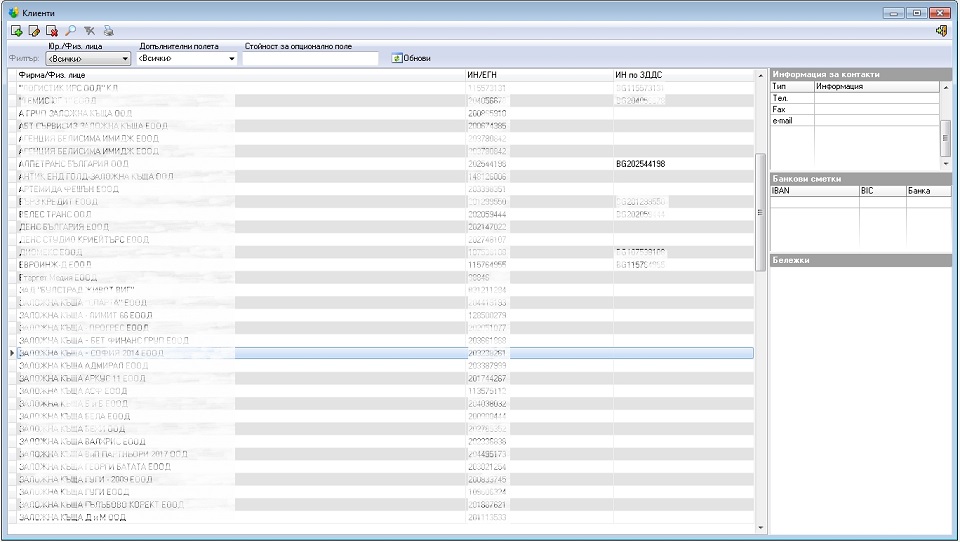Модул „Клиенти“ (фиг.2) – представлява картотека с клиентите на фирмата, записва ги като фирми или физически лица. Позволява лесно филтриране и търсене в картотеката. Данните за всеки клиент са разпределени по екрана за да се вижда цялата налична информация за избран клиент.
При работа с картотеката потребителят може да ползва:
- Лента с бутони – съдържа бутоните, даващи достъп до цялата функционалност на картотеката (фиг. 3).
- Инструмент за търсене – търси по въведени данни в таблицата с вече въведени клиенти (фиг. 4).
- Филтър – позволява филтриране по физически лица, юридически лица и юридически лица по ЗДДС/ЕТ; по стойност в допълнителните полета към всеки клиент (фиг. 5).
- Таблица с въведени контрагенти – съдържа основни данни за въведените клиенти (фиг. 6).
- Информация за контакти – съдържа контактите на избран клиент (фиг. 7).
- Банкови сметки – дава информация за банковите сметки на избран контрагент (фиг. 8).
- Бележки – съдържа бележките към избран клиент.
В тази лента са поместени бутоните „Нов“ (1) – отваря нов екран за добавяне/редакция с празни полета за попълване на данните (фиг. 9); „Редакция“ (2) – отваря частта за редакция с вече попълнени данни; „Изтриване“ (3) – показва екран за потвърждение и изтрива избран запис; „Панел за търсене“ (4) – показва и скрива инструмента за търсене; „без филтър“ (5) – използва се за да изчисти вече зададен филтър за тип и специфична информация на клиент; „Печат“ (6) – разпечетва картотеката; „Изход“ (7) – затваря картотеката.
Фиг. 4 Инструмент за търсене
Инструмента за търсене се състои от поле за въвеждане на критерий (1) – по който ще се търси; поле за въвеждане на стойност (2) – въвежда се стойност според избрания критерий; бутон „Търси““ (3) – активира търсене във филтрираните клиенти; „Търси следващ“ (4) – намира следващи записи за клиент с подобно съдържание.
Фиг. 5 Филтър
Филтъра намаля броя на показваните резултати с помощта на: поле за избор на тип клиент (1) – избира един от три варианта (юридически, физически и юрид. лица по ЗДДС/ЕТ); избор на едно от три допълнителни полета (2) – позволяват именоване според дейността на обекта (виж „Настройки“); стойност за опционално поле (3) – търси във въведените клиенти за подобни стойности; бутон „Обнови“ (4) – прилага желания филтър и обновява информацията в таблицата с въведени клиенти.
Фиг. 6 Таблица с въведени клиенти
Показва: Фирма/Физ. лице (1) – показва наименование на фирмата/физическото лице; ИН/ЕГН (2) – идентификационен номер на фирмата или ЕГН за физически лица; ИН по ЗДДС (3) – показва ИН по ЗДДС.
Фиг. 7 Информация за контакти
Това са контактите на всеки от въведените вече клиенти. Всеки контакт се състои от : Тип (1) – телефон, телефон/факс, факс, имейл и интернет страница; Информация (2) – съдържание на контакта.
Фиг. 8 Банкови сметки
Банковите сметки на всеки клиент са показани в табличен вид. Всяка сметка се показва като: IBAN (1) – код на сметката; BIC (2) – BIC код; Банка (3) – име на банката.
Добавяне/редакция на клиент
При натискане на бутоните „Нов“ или „Редакция“ се отваря нов екран. Всички останали бутони, полета и таблици са неактивни! Въвежда се наличната за клиента информация, помагаща за правилната работа на обекта.
Фиг. 9 Екран „Редакция“
В този екран информацията е разделена на три части – „Основни данни“, „Второстепенни данни“ и „Допълнителни полета“.
Основни данни
Към основните данни спадат следните полета: Клиент (1) – определя юридическия статус на клиента (юридическо лице, физическо лице или юрид. лице по ЗДДС/ЕТ); Име на фирма/физическо лице (2) – попълва се името на фирмата/физическото лице; ИН/ЕГН (3) – идентификационен номер (за фирма) или ЕГН; ИН по ЗДДС (4) – попълва се за юридическо лице по ЗДДС; МОЛ (5) – материално отговорно лице; гр/с (6) – място на регистрация/местоживеене на клиента; Адрес (7) – адрес по регистрация/местоживеене на клиента; Получател (8) – попълва се в случай, че като получател основно ще фигурира в издаваните фактури точно определено лице; Пълномощно № (9) – попълва се ако се получават фактури от опълномощено лице; Издадено на (10) – дата на издаване на пълномощното; ЛК № (11) – лична карта на лицето получател (за фактура); МВР (12) – към ЛК №; Издадена на (13) – дата на издаване на ЛК
Второстепенни данни
Банкови сметки – таблицата съдържа банковите сметки на клиента с цел ползуването им при банкови преводи. Таблицата се състои от: BIC код (14) – банков код; IBAN (15) – сметка; Банка (16) – наименование на банката; бутон „Добави“ (17) – добавя ред в таблицата; бутон „Премахни“ (18) – изтрива ред от таблицата.
Информация за контакти – съдържа контактите на клиента. В таблицата се записват: Тип (19) – прави се избор измежду:телефон, телефон/факс, факс, имейл и интернет страница; Информация (20) – попълва се конкретната инфромация според избрания тип; бутон „Добави“ (21) – добавя нов ред в таблицата; бутон „Премахни“ (22) – изтрива ред от таблицата.
Бележки (23)- попълва се пояснителна информация за клиента.
Допълнителни полета
Допълнителните полета (24, 25, 26) са част от филтъра в екран „Клиенти“. С тяхна помощ може лесно да се филтрира клиент или група клиенти по избран критерий. Всяко от полетата може да бъде именовано (в „Настроийки“). Като стойност за всяко от полетата се въвежда информация свързана с името на конкретното поле. Например ако поле едно се именова като „Платец“, за негова стойност може да се въведе „Коректен“; по този начин във филтъра може да се търси за коректни и некоректни платци. Другите две полета се ползуват по същият начин.